Chrome 다크 모드 – 시력 및 배터리 수명 향상을 위한 특별 보조 모드
게시 됨: 2022-02-13야간이나 저조도 환경에서 정기적으로 Chrome에서 웹사이트를 탐색합니까? 그런 다음 눈을 편안하게 하기 위해 어두운 배경으로 크롬에서 웹사이트를 탐색해야 합니다. 이를 위해서는 Chrome 다크 모드 를 활성화해야 합니다.
이 기사를 통해 PC, Android 또는 iOS 기기에서 크롬 다크 모드 를 쉽게 활성화하는 방법을 알아보겠습니다. 또한 다크 모드가 무엇이고 Chrome 다크 모드가 무엇인지 배우게 됩니다.
목차
다크 모드란?
간단히 말해 어두운 색 구성표의 조명을 어두운 모드 또는 야간 모드 또는 어두운 테마라고 합니다.
다크 모드는 특히 야간이나 어두운 환경 조건에서 화면을 빠르게 어둡게 만드는 데 도움이 되는 특수 보조 모드입니다. 따라서 어두운 배경에서 아이콘, 텍스트 및 그래픽 사용자 인터페이스 요소를 볼 수 있습니다.
이 모드에서 장치 화면은 가독성에 필요한 최소 색상 명암비를 유지하기 위해 더 적은 빛을 방출합니다. 또한 눈의 피로를 줄이기 위해 장치 화면이 현재 조명 조건에 따라 조정되어 야간이나 어두운 환경 조건에서 사용의 편안함을 제공합니다.
또한 야간이나 어두운 환경 조건에서 어두운 배경의 텍스트를 읽는 것이 눈에 더 건강하고 쉽습니다.
또한 어두운 배경 모드는 흰색 배경 모드에 비해 3배 이상 적은 전력을 소모하므로 장치 배터리에도 더 좋습니다.
크롬 다크모드란?
Chrome에서 어두운 모드로 웹사이트를 탐색하는 것을 Chrome Darkmode라고 합니다. 즉 웹 페이지, 설정, 도구 모음 등이 어두운 모드에서 Chrome을 탐색하는 동안 검은색으로 바뀝니다.
실제로 다크 모드는 야간이나 어두운 환경 조건에서 브라우저 화면을 빠르게 어둡게 만드는 데 도움이 되는 브라우저 추가 기능입니다.
Google 크롬을 사용하면 특정 웹사이트를 탐색하는 동안 어두운 테마 또는 애드온을 사용하여 특정 웹사이트에 대해 어두운 모드를 활성화 또는 비활성화할 수 있습니다.
다크 모드: 간략한 역사
- 대부분의 스마트폰 제조사들은 스마트폰보다 OLED 화면을 선호하고 있다. OLED 화면은 어두운 모드에서 더 적은 전력을 소비하고 더 적은 빛을 방출하는 등 많은 장점이 있기 때문입니다.
- 먼저 Microsoft는 Windows Phone 7에 어두운 배경을 도입했습니다.
- Google은 2018년 11월 Android 기기의 다크 모드가 배터리를 절약한다고 확인했습니다.
- Samsung은 2018년 12월에 다크 모드를 기능 중 하나로 포함하는 One UI Android 기기를 출시했습니다.
- Apple은 2019년 6월 iOS 13 및 iPadOS의 기본 애플리케이션에 다크 모드를 포함했습니다.
- 현재 거의 모든 스마트폰과 데스크톱 장치에는 다크 모드 기능이 있습니다.
다크 모드가 가장 인기 있는 이유는 무엇입니까?
- 다크 모드는 배터리 수명을 절약합니다.
- 다크 모드는 화면에 텍스트를 표시하기 위해 더 적은 빛을 방출합니다.
- 야간이나 어두운 환경에서 어두운 배경의 텍스트를 읽는 것이 눈에 더 건강하고 쉽습니다.
- 전 세계 대부분의 사람들은 늦은 밤까지 스마트폰을 사용합니다. 그래서 그들은 눈을 보호하기 위해 스마트폰에서 다크 모드를 사용하고 있습니다.
다크 모드의 장점과 단점은 무엇입니까?
Drak 모드의 장점:
- 눈의 피로 감소 :
- 다크 모드는 야간이나 어두운 환경 조건에서 어두운 배경의 텍스트를 읽는 것이 눈에 더 건강하기 때문에 눈의 피로를 줄여줍니다.
- 배터리 수명 향상:
- 어두운 배경 모드에서 OLED 화면은 흰색 배경 모드에 비해 3배 이상 전력을 덜 소모합니다.
- 따라서 장치 배터리 수명이 향상됩니다.
- 에너지 절약:
- 장치가 OLED 화면을 사용하는 경우 다크 모드는 에너지를 3배 이상 절약합니다.
다크 모드 단점:
- 사실 대부분의 웹사이트는 흰색 배경을 사용합니다. 따라서 다크 모드는 그러한 웹 사이트에 편리하지 않습니다. 그리고 그러한 웹사이트에서는 전체 텍스트 내용을 명확하게 볼 수 없습니다. GIF 및 PNG 이미지의 일부 텍스트 내용이 명확하게 표시되지 않기 때문입니다.
- 밝은 조명 조건에서 어두운 모드를 보면 텍스트가 선명하게 나타나지 않지만 흐릿하게 나타나 눈의 피로가 증가할 수 있습니다.
- 어두운 모드에서는 텍스트의 긴 내용을 읽을 수 없습니다. 확실히 힘든 도전입니다.
당신은 좋아할 것입니다: 크롬 테마를 변경하는 방법
크롬 다크 모드 사용 방법
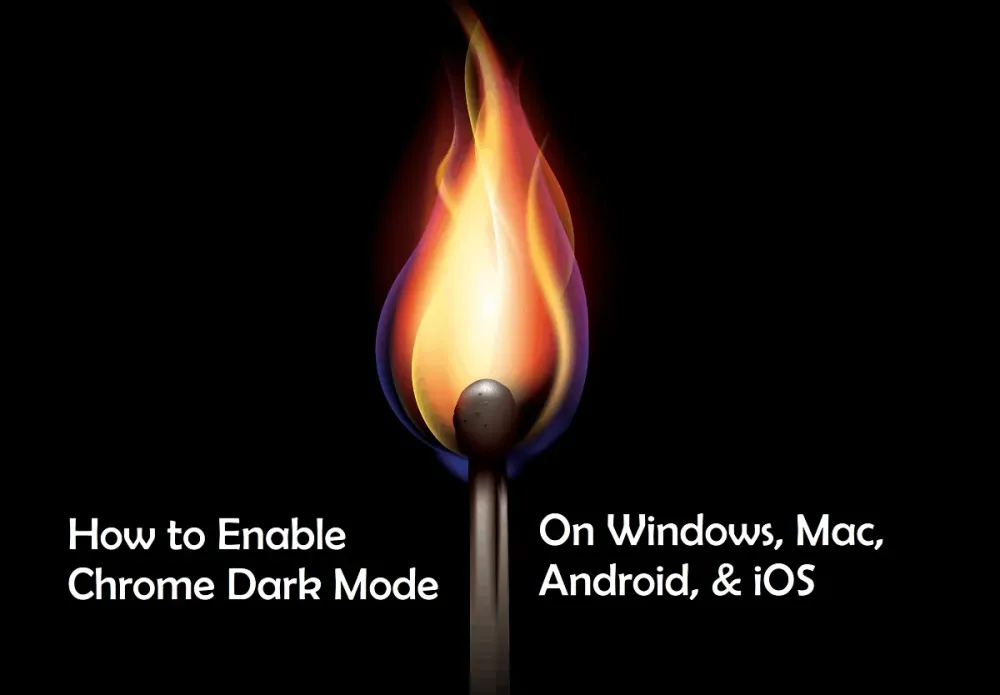
Chrome을 사용하면 다크 모드를 사용하면서 인터넷을 서핑할 수 있습니다. 다크 모드는 야간이나 어두운 환경에서 인터넷 서핑을 할 때 좋은 방법입니다. 눈의 피로를 줄이고 장치 배터리 수명을 향상시키는 등 이전에 본 것처럼 많은 이점이 있기 때문입니다. 따라서 야간에 더 나은 서핑을 위해 다크 모드를 사용할 수 있습니다.
이제 Chrome에서 다크 모드를 활성화하는 방법을 볼 수 있습니다. 먼저 데스크톱 장치의 크롬에서 다크 모드를 활성화하는 방법을 확인할 수 있습니다. 다음으로 Android 및 iPhone 및 iPad에서.
1. 데스크톱 장치의 Chrome에서 다크 모드를 활성화하는 방법
다음을 사용하여 데스크톱 장치의 크롬에서 다크 모드를 활성화할 수 있습니다.
- 익스프레스VPN.
- Chrome 확장 프로그램 및 테마.
- Windows 10 이상 OS.
- macOS Mojave 10.14 이상.
1.1 ExpressVPN: Windows, Mac 및 Linux 기기의 Chrome에서 다크 모드를 활성화하는 최고의 VPN
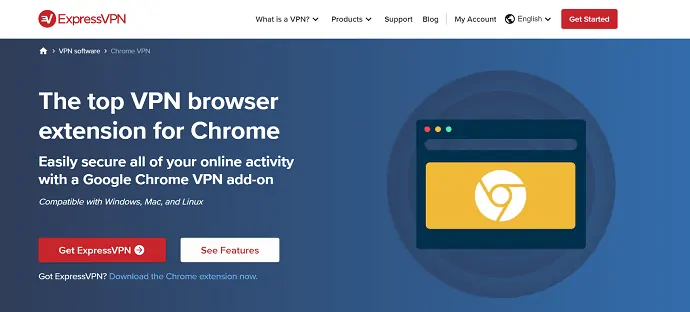
ExpressVPN은 최고의 VPN 서비스 중 하나입니다. 이 VPN을 사용하면 크롬에 다크 모드를 쉽게 추가할 수 있습니다. 다크 모드에서 크롬을 활성화하려면 아래 단계를 따르십시오.
- 관련: VPN 서비스 또는 연결이란 무엇입니까? 그리고 그것을 사용해야 하는 이유
1단계: 크롬에서 ExpressVPN 웹사이트로 이동합니다. 그런 다음 기기와 크롬에 구매하여 설치합니다.
2단계: 다음으로 Chrome 브라우저에서 ExpressVPN 브라우저 확장 프로그램을 볼 수 있습니다. 그런 다음 그것을 클릭하고 연결하십시오(켜기).
3단계: 장치 OS에 어두운 테마 기능이 있는 경우 장치에 적용합니다. 그런 다음 장치가 다크 모드로 들어갑니다. 그러면 크롬 브라우저의 ExpressVPN 확장 프로그램이 자동으로 크롬을 다크 모드로 전환합니다.
OS에 어두운 테마 기능이 없다고 가정하면 전혀 문제가 없습니다. 크롬에서 수동으로 어두운 모드를 설정할 수 있습니다.
1단계: 크롬에서 ExpressVPN 웹사이트로 이동합니다. 그런 다음 기기와 크롬에 구매하여 설치합니다.
2단계: 다음으로 Chrome에서 Express VPN 브라우저 확장 아이콘을 볼 수 있습니다. 그런 다음 그것을 클릭하고 연결하십시오(켜기).
3단계: 다음으로 메뉴 기호(3개의 가로선 기호)를 클릭하고 설정 을 선택합니다.
4단계: 다음으로 디스플레이 기본 설정 에서 디스플레이 모드로 이동하고 디스플레이 모드 로 어둡게 를 선택합니다.
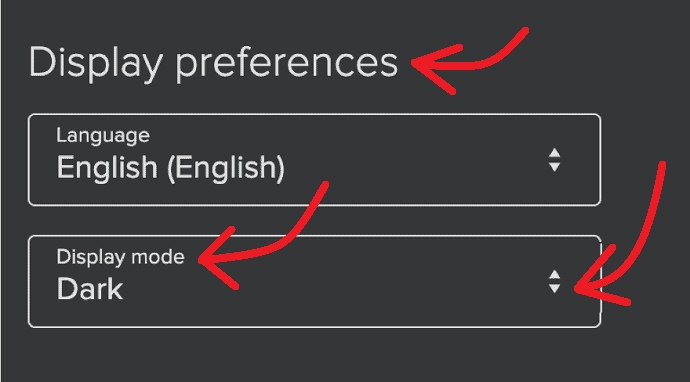
ExpressVPN 가격 및 요금제
- ExpressVPN은 사용자가 구매할 수 있는 세 가지 계획을 제공합니다.
- 월간 요금제:
- 월간 요금제는 $12.95입니다.
- 6개월 플랜:
- 6개월 플랜의 비용은 월 $9.99입니다.
- 12개월 플랜:
- 12개월 플랜의 비용은 월 $6.67입니다.
ExpressVPN 할인
49% ExpressVPN 할인 쿠폰
독자들은 ExpressVPN에서 특별 49% 할인을 받습니다. ExpressVPN 할인 쿠폰 페이지에서 최신 제안을 확인할 수도 있습니다.
ExpressVPN 장점 :
Windows, Mac 및 Linux 장치의 크롬에서 다크 모드를 활성화하는 것 외에도. ExpressVPN에는 다음과 같은 장점이 있습니다.
- 매우 사용하기 쉬움:
- Google Chrome 브라우저에서 바로 VPN 보호를 켤 수 있습니다.
- WebRTC 차단:
- 개인 정보를 보호하는 좋은 방법입니다. 웹 사이트가 실제 IP 주소와 위치를 찾는 것을 방지하기 때문입니다.
- 위치 스푸핑:
- ExpressVPN을 사용하여 HTML5 지리적 위치를 스푸핑할 수 있습니다.
1.2 크롬 확장 프로그램 및 테마를 사용하여 크롬에서 다크 모드를 활성화하는 방법
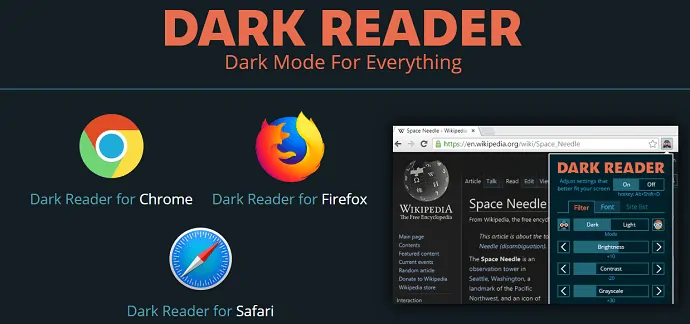
크롬 확장 프로그램 및 테마를 사용하여 크롬에서 다크 모드를 활성화할 수 있습니다.
그러나 확장 기능만 사용하고 테마는 사용하지 않는 것이 좋습니다. 때문에:
- 어두운 테마를 사용하는 경우 현재 웹 페이지의 어두운 테마 모드를 끄더라도 크롬 브라우저 메뉴, 설정, 도구 모음 등이 어두운 배경에 표시됩니다.
- 그러나 다크 모드 크롬 확장 프로그램에서는 그렇지 않습니다. 현재 웹 페이지에서 다크 모드를 비활성화한다고 가정합니다. 그러면 크롬 브라우저 메뉴, 설정, 도구 모음 및 기타 항목을 포함한 전체 현재 웹 페이지가 기본 배경에 표시됩니다.
따라서 대부분의 전문가는 크롬용 다크 모드 테마 대신 다크 모드 확장 프로그램을 사용하는 것이 좋습니다.
이제 아래 단계에 따라 다크 모드 확장 프로그램을 사용하여 크롬에서 다크 모드를 활성화해 보겠습니다.
1단계: 크롬 웹 스토어 로 이동하여 검색 창에 Dark Reader 를 입력합니다. 그런 다음 키보드의 Enter 버튼을 누르십시오.
2단계: 다음으로 많은 다크 모드 확장을 볼 수 있습니다. 그런 다음 다크 리더 를 클릭합니다.
3단계: 다음으로 새 페이지 에서 Chrome에 추가 버튼을 클릭합니다.
4단계: 다음으로 팝업 메시지가 표시됩니다. 그런 다음 확장 프로그램 추가 버튼을 클릭합니다.
5단계: 다음으로 Dark Reader 확장 프로그램이 크롬에 추가됩니다. 그런 다음 크롬 브라우저의 오른쪽 상단에서 아이콘을 볼 수 있습니다.
6단계: 다음으로 해당 아이콘을 클릭하고 켜기 버튼을 선택합니다.
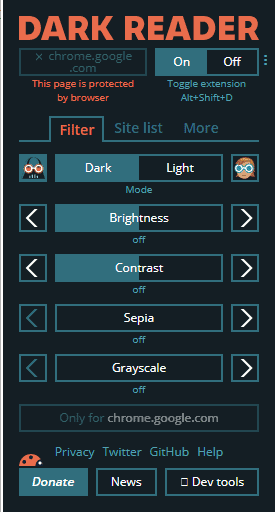
7단계; 그런 다음 현재 웹 페이지가 어두운 배경으로 나타납니다. 그리고 크롬이 다크 모드로 들어갑니다.
8단계: 새 탭에서 웹사이트를 서핑한다고 가정해 보겠습니다. 그런 다음 새 탭의 웹 페이지가 어두운 배경으로 나타납니다.
9단계: 또한 해당 버튼을 사용할 수 있습니다.
- 어두운 모드에서 밝은 모드로 전환하려면.
- 다크 모드 및 라이트 모드에서 밝기, 대비, 세피아 필터, 그레이스케일 등을 조정합니다.
- 크롬에서 다크 리더를 비활성화하려면
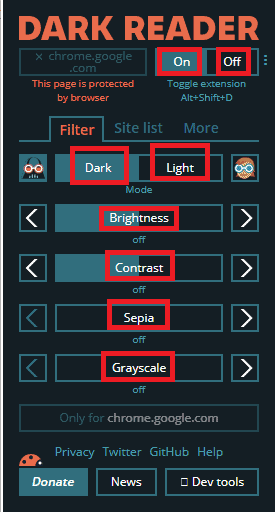
그게 다야! 이제 Dark Reader와 같은 다크 모드 확장 프로그램을 사용하여 크롬에서 다크 모드를 활성화하는 방법을 배웠습니다.
읽어보기: 모두가 알아야 할 4가지 Google 크롬 설정
1.3 Windows 10 이상 OS 장치의 크롬에서 다크 모드를 활성화하는 방법
다크 모드는 모든 Windows 10 이상의 OS 장치에서 사용할 수 있습니다. Windows 10 이상 OS 기기의 크롬에서 다크 모드를 활성화하려면 다음 단계를 진행해 보겠습니다.

- 시작 버튼을 클릭하십시오
 설정 을 선택하고
설정 을 선택하고  .
. - 그런 다음 개인화 를 탭합니다. 그런 다음 왼쪽 창에서 배경 탭을 클릭합니다.
- 그런 다음 배경에 사용할 사진이나 단색 또는 슬라이드쇼를 선택합니다.
- 그런 다음 왼쪽 창에서 색상 을 클릭하고 원하는 색상을 선택합니다.
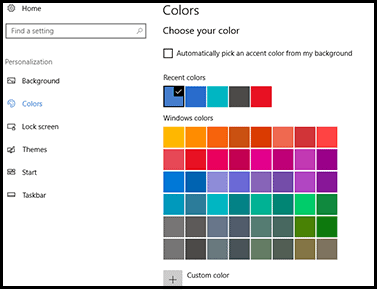
그런 다음 아래로 스크롤하여 어둡게 옵션을 선택합니다. 그런 다음 Windows 10 OS 장치에서 다크 모드가 활성화됩니다. 그리고 바탕 화면 배경이 검은색으로 바뀝니다.
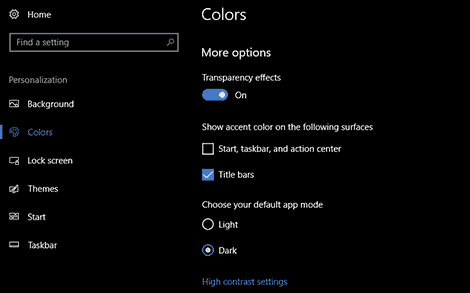
다음으로 크롬 브라우저를 엽니다. 그러면 크롬이 자동으로 다크 모드로 들어갑니다.
그게 다야! 이제 Windows 10 OS 장치에서 크롬의 다크 모드를 활성화하는 방법을 배웠습니다.
Windows 10 OS 장치에서 DarkMode를 끄는 방법은 무엇입니까?
어두운 모드를 끄고 싶다고 가정하십시오. 그런 다음 시작 버튼 >> 설정 >> 개인 설정 >> 색상 으로 이동합니다. 그런 다음 아래로 스크롤하여 조명 옵션을 선택합니다.
2.macOS Mojave 10.14 이상 기기의 크롬에서 다크 모드를 활성화하는 방법
다크 모드는 모든 macOS Mojave 10.14 이상 기기에서 사용할 수 있습니다. 이제 macOS Mojave 10.14 이상 장치에서 다크 모드를 활성화하기 위해 다음 단계를 진행해 보겠습니다.
- 애플 메뉴 클릭
 시스템 환경설정 을 선택합니다.
시스템 환경설정 을 선택합니다. - 그런 다음 일반 을 클릭합니다. 그리고 모양 섹션을 찾으십시오.
- 다음으로 세 가지 모양 옵션을 볼 수 있습니다.
- 빛 :
- 라이트 모양을 사용하려면 이 옵션을 선택합니다.
- 어두운 :
- 어두운 모양을 사용하려면 이 옵션을 선택합니다.
- 자동 :
- 낮에는 밝은 모습을, 밤에는 어두운 모습을 자동으로 사용하려면 이 옵션을 선택합니다.
- 빛 :
- 그런 다음 모양 옵션에서 어둡게 를 선택합니다.
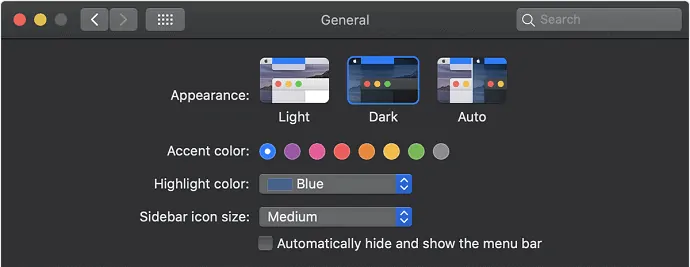
- 그런 다음 macOS Mojave 기기가 다크 모드로 들어갑니다.
- 그리고 바탕 화면 배경이 검은색으로 바뀝니다.
다음으로 크롬 브라우저를 엽니다. 그러면 크롬이 자동으로 다크 모드로 들어갑니다.
그게 다야! 이제 macOS Mojave 장치의 크롬에서 다크 모드를 활성화하는 방법을 배웠습니다.
권장 사항: Chrome에서 홈페이지를 변경하거나 설정하는 방법
3. Android 5 이상 기기의 Chrome에서 다크 모드를 활성화하는 방법
다크 모드는 모든 Android 5 이상 기기에서 사용할 수 있습니다. Android 5 이상 기기의 크롬에서 다크 모드를 활성화하는 방법은 다음과 같습니다.
방법 1:
- Android 기기에서 Google 크롬을 엽니다.
- 그런 다음 크롬 주소 표시줄에 chrome://flags 를 입력하여 플래그를 검색합니다.
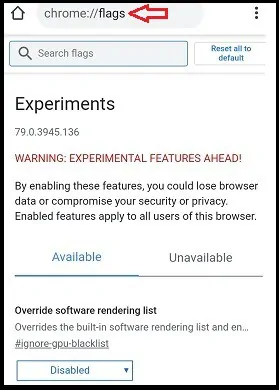
- 그런 다음 검색 창에서 다크 모드 로 들어갑니다. 그러면 다음 옵션을 볼 수 있습니다.
- 웹 콘텐츠에 대한 강제 다크 모드 .
- 안드로이드 크롬 UI 다크 모드 .
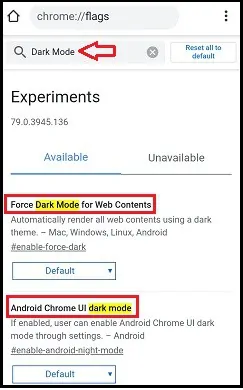
- 다음으로 위의 두 가지 옵션을 활성화 합니다. 그리고 다시 실행 버튼을 클릭합니다.
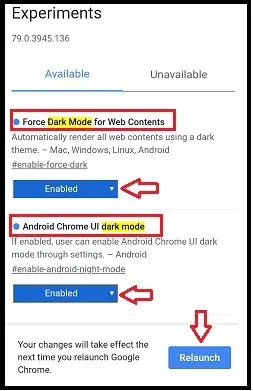
- 다음으로 더 많은 옵션을 클릭합니다.
 (세 개의 세로 점) 크롬 브라우저의 오른쪽 상단에 있습니다.
(세 개의 세로 점) 크롬 브라우저의 오른쪽 상단에 있습니다. - 그런 다음 설정 을 클릭한 다음 테마 를 클릭합니다.
- 그런 다음 어둡게 옵션을 선택합니다.
- 그런 다음 Android 크롬에서 다크 모드가 활성화됩니다.
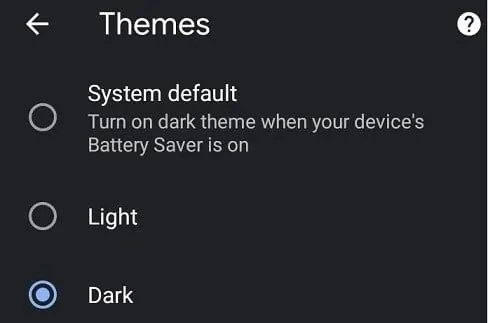
어두운 모드를 끄려면 테마 아래에서 조명 옵션을 선택합니다. 그리고 위의 옵션을 Enabled 에서 Default 로 변경합니다.
방법 2:
- Android 기기에서 Google 크롬을 엽니다.
- 그런 다음 크롬 주소 표시줄에 chrome://flags 를 입력하여 플래그를 검색합니다.
- 다음으로 검색창에 Dark 를 입력하세요. 그러면 다크 모드와 관련된 다양한 옵션을 볼 수 있습니다.
- 해당 옵션에서 다음 옵션을 활성화 합니다.
- 웹 콘텐츠에 대한 강제 다크 모드 .
- 테마 설정에서 웹사이트를 어둡게 하십시오.
- 다음으로 재실행 버튼을 누릅니다.
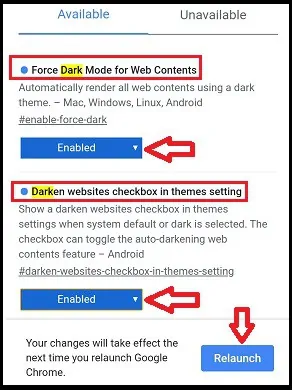
- 다음으로 더 많은 옵션을 클릭합니다.
 (세 개의 세로 점) 크롬 브라우저의 오른쪽 상단에 있습니다.
(세 개의 세로 점) 크롬 브라우저의 오른쪽 상단에 있습니다. - 그런 다음 설정 을 클릭한 다음 테마 를 클릭합니다.
- 그런 다음 어둡게 옵션을 선택합니다. 그런 다음 웹사이트 어둡게 하기 를 선택합니다.
- 그런 다음 크롬이 다크 모드로 들어갑니다. 그리고 크롬에서 방문하는 모든 웹사이트에 어두운 배경이 나타납니다.
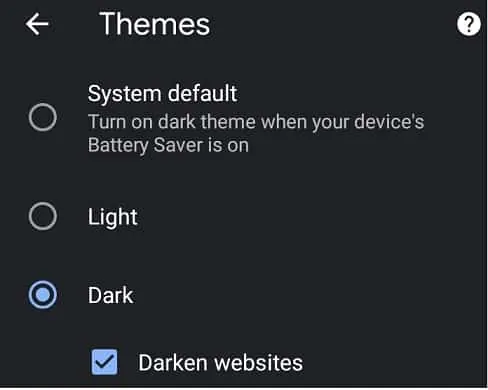
어두운 모드를 끄려면 테마 아래에서 조명 옵션을 선택합니다.
두 가지 방법이 Android 5 이상 기기에서 작동합니다. 장치에서 두 번째 방법을 시도하면 첫 번째 방법이 Android 장치에서 작동하지 않는다고 가정합니다. 대부분의 Android 기기에서는 두 번째 방법이 완벽하게 작동합니다. 따라서 두 번째 방법을 선호하십시오.
그게 다야! 이제 Android 기기의 크롬에서 다크 모드를 활성화하는 방법을 배웠습니다.
4. iPhone 및 iPad의 Chrome에서 다크 모드를 활성화하는 방법
다크 모드는 iOS 13 이상 기기에서 사용할 수 있습니다. iPhone 및 iPad에서 크롬 다크 모드를 활성화하는 방법은 다음과 같습니다.
방법1:
- iOS 기기에서 설정 으로 이동한 다음 디스플레이 및 밝기 로 이동합니다.
- 그런 다음 어둡게 를 선택합니다. 그런 다음 iPhone 또는 iPad가 어두운 모드로 들어갑니다.
- 다음으로 크롬을 엽니다. 그러면 크롬이 자동으로 다크 모드로 들어갑니다.
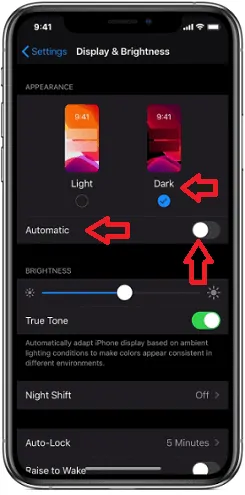
방법2:
- iPhone 장치의 제어 센터 에서 다크 모드를 켤 수도 있습니다. 이 작업을 수행하려면 다음을 수행하십시오.
- 기기의 오른쪽 상단 모서리에서 아래로 스와이프합니다.
- 다음으로 밝기 컨트롤을 길게 터치합니다.

- 그런 다음 다크 모드 켜기 를 탭합니다.
- 다음으로 크롬을 엽니다. 그러면 크롬이 자동으로 다크 모드로 들어갑니다.
방법3:
- iPhone 또는 iPad에서 일몰 또는 특정 시간에 자동으로 다크 모드 를 켤 수도 있습니다. 이 작업을 수행하려면 다음을 수행하십시오.
- iOS 기기에서 설정 으로 이동한 다음 디스플레이 및 밝기 로 이동합니다.
- 그런 다음 자동 을 선택합니다.
- 그런 다음 옵션 을 누르고 다크 모드 일정을 설정합니다.
- 다음으로, 설정된 일정에서 크롬을 엽니다. 그런 다음 크롬은 설정된 일정에 따라 자동으로 다크 모드로 들어갑니다.
그것은 그! 이제 iPhone 또는 iPad 장치의 크롬에서 다크 모드를 활성화하는 방법을 배웠습니다.
결론
이제 PC, Android 및 iOS 장치와 같은 모든 장치의 크롬에서 다크 모드를 쉽게 활성화할 수 있습니다. Windows, Mac 또는 Linux OS가 설치된 PC를 사용하는 경우 ExpressVPN이 가장 적합한 옵션이라고 가정해 보겠습니다. 기기에서 크롬 다크 모드를 활성화할 뿐만 아니라 웹사이트가 실제 IP 주소와 위치를 찾지 못하도록 하여 개인 정보를 보호하기 때문입니다. 또한 ExpressVPN을 사용하여 HTML5 지리적 위치를 스푸핑할 수 있습니다.
Android 또는 iOS 기기를 사용하는 경우 제안된 방법을 통해 기기에서 크롬 다크 모드를 쉽게 활성화할 수 있다고 가정합니다.
- 다음 읽기: 삭제된 Chrome 기록 파일을 복구하는 3가지 방법?
- 크롬캐스트란? Google Chromecast 구입처
이 튜토리얼이 PC, Android 및 iOS와 같은 모든 기기에서 크롬 다크 모드를 활성화 하는 데 도움이 되었기를 바랍니다. 이 기사가 마음에 들면 공유하고 Facebook, Twitter 및 YouTube에서 WhatVwant를 팔로우하여 더 많은 기술 팁을 확인하세요.
크롬 다크 모드: FAQ
Chrome에 어두운 모드가 있습니까?
네. 크롬에는 다크모드가 있습니다. 또한 PC, Android 및 iOS와 같은 모든 장치의 크롬에서 다크 모드를 활성화할 수 있습니다. 자세한 내용은 이 기사를 한 번만 살펴보십시오.
다크 모드는 배터리를 절약합니까?
네. 어두운 배경 모드에서는 OLED 화면이 흰색 배경 모드에 비해 3배 이상 전력을 덜 소모하기 때문입니다.
다크 모드인지 시크릿 모드인지 어떻게 확인하나요?
먼저 구글 크롬을 엽니다.
그런 다음 오른쪽 상단에 프로필 아이콘이 표시되면 어두운 모드에 있는 것입니다.
또는 크롬 오른쪽 상단에 시크릿 모드 아이콘이 표시되면 비공개로 탐색 중인 것입니다.
Android용 다크 모드가 있습니까?
네. 다크 모드는 모든 Android 5 이상 기기에서 사용할 수 있습니다.
Windows용 다크 모드가 있습니까?
네. 다크 모드는 모든 Windows 10 이상 장치에서 사용할 수 있습니다.
Mac에 다크 모드가 있습니까?
네. 다크 모드는 모든 macOS Mojave 10.14 이상 기기에서 사용할 수 있습니다.
